手把手教大家编译 flowable 源码
Posted _江南一点雨
tags:
篇首语:本文由小常识网(cha138.com)小编为大家整理,主要介绍了手把手教大家编译 flowable 源码相关的知识,希望对你有一定的参考价值。
要说这个编译源码其实没什么技术含量,但是由于国内的网络问题,Spring 等各种常见框架的源码编译都变成了一个有技术含量的工作,你得学会去解决各种在编译的过程中可能出现的问题。
今天松哥就来和大家聊一聊 flowable 源码编译,其实主要是和大家说说这里的几个坑。
1. 下载源码
这个简单,大家直接从 GitHub 上将源码 clone 下来即可:
git clone git@github.com:flowable/flowable-engine.git
这一步比较容易,大家应该都不存在问题。

2. IDEA 打开项目
由于这个源码也是一个 Maven 工程,所以接下来直接 IDEA 打开源码即可。

松哥亲测,master 分支上的代码有点问题,所以建议大家切换到一个稳定的版本上再去编译。
官方目前在 GitHub 上发布的最新 release 版本是 6.7.2 这个版本,所以为了源码编译顺利,接下来在右下角找到 6.7.2 这个版本,并切换:

切换完成之后,接下来我们要先来看看源码中每个目录都是干嘛的。
- distro
- docker:这个里边放的是将 flowable 构建成 docker 镜像的脚本。
- docs:这个是文档。在
docs/docusaurus/docs目录下有官方已经构建好的现成的脚本,我们也可以执行docs/userguide/src/zh_CN/form等目录下的脚本文件,构建自己需要的文档。一般来说不需要,直接看官方文档就够用了。 - ide-settings:这个目录下放的是 Eclipse 和 IDEA 中的配置文件,辅助开发用的,但是感觉实际作用有限,我们平时开发也很少导入这两个配置,大家了解即可。
- k8s:看目录就知道,这个里边放的是 flowable 支持 K8s 的一些脚本和配置。
- modules:flowable 中的所有核心功能代码都在这个里边了。
- qa:这个里边是 flowable 各种各样的配置模版,不过我们现在基本上都是 Spring Boot 开发,很多时候并不需要手动再去配置什么,都是直接上来写业务就行了,所以这些配置模版大家了解下即可。
- scripts:这个目录下放了一些常用的脚本,例如执行 build-all.sh 脚本用来构建项目。
- tooling:这个目录中的内容给出了一个单元测试的模版。
- LICENSE:开源协议等。
- README.md:介绍文档。
好了,整体上了解了之后,现在大家知道,modules 目录才是核心。
不过,由于模块较多,IDEA 不一定总是能够识别出所有的 Maven 项目,如果一个项目的 pom.xml 是红色而不是蓝色,就说明 IDEA 没能识别出来这个 Maven 项目,像下面这样:
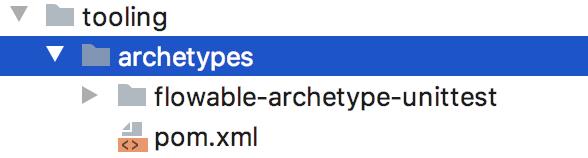
此时我们要打开这个 pom.xml 文件,然后鼠标右键单击,选择 Add as Maven Project,如下:
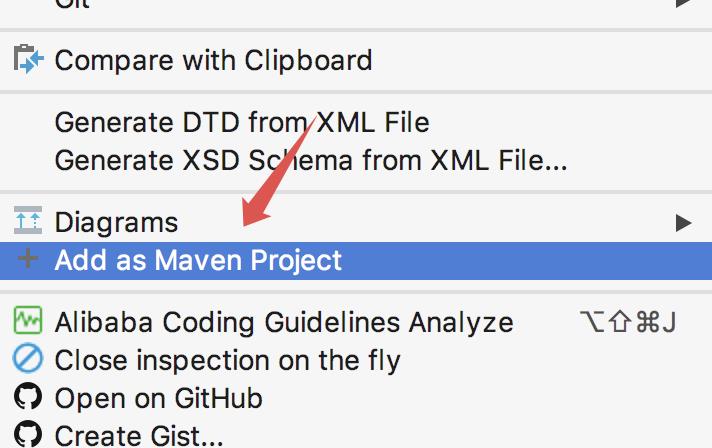
使之成为一个正儿八经的 Maven 工程。
最终的结果,就是确保所有 Maven 工程都是黑色的而不是灰色的,就表示没有问题了,如下图:

第二小节的工作看着很简单,但是实际操作起来非常费事,最大的原因还是网络问题。Maven 经常会下载失败,所以需要大家反复多试,从阿里镜像站切换到华为镜像站,再切换回官方的镜像站,反正就是反复重试,直到需要的依赖都下载成功。
3. 启动 flowable-ui
接下来,我们就可以启动 flowable-ui 这个工程了。
这个工程本质上就是一个 Spring Boot 工程,所以关键是要大家找到启动类,位置在 modules/flowable-ui/flowable-ui-app/src/main/java/org/flowable/ui/application/FlowableUiApplication.java:

这个直接启动即可。
启动之后就跟松哥之前给大家介绍的 Flowable-UI 一样了,该咋用咋用.
这里默认使用的是 H2 数据库,H2 是一个 Java 编写的关系型数据库,它可以被嵌入 Java 应用程序中使用,或者作为一个单独的数据库服务器运行。这个 H2 数据库有点类似于移动端的 SqlLite 数据库。
我们打开 modules/flowable-ui/flowable-ui-app/src/main/resources/flowable-default.properties 配置文件,可以看到关于 H2 数据库的一些配置信息,如下:
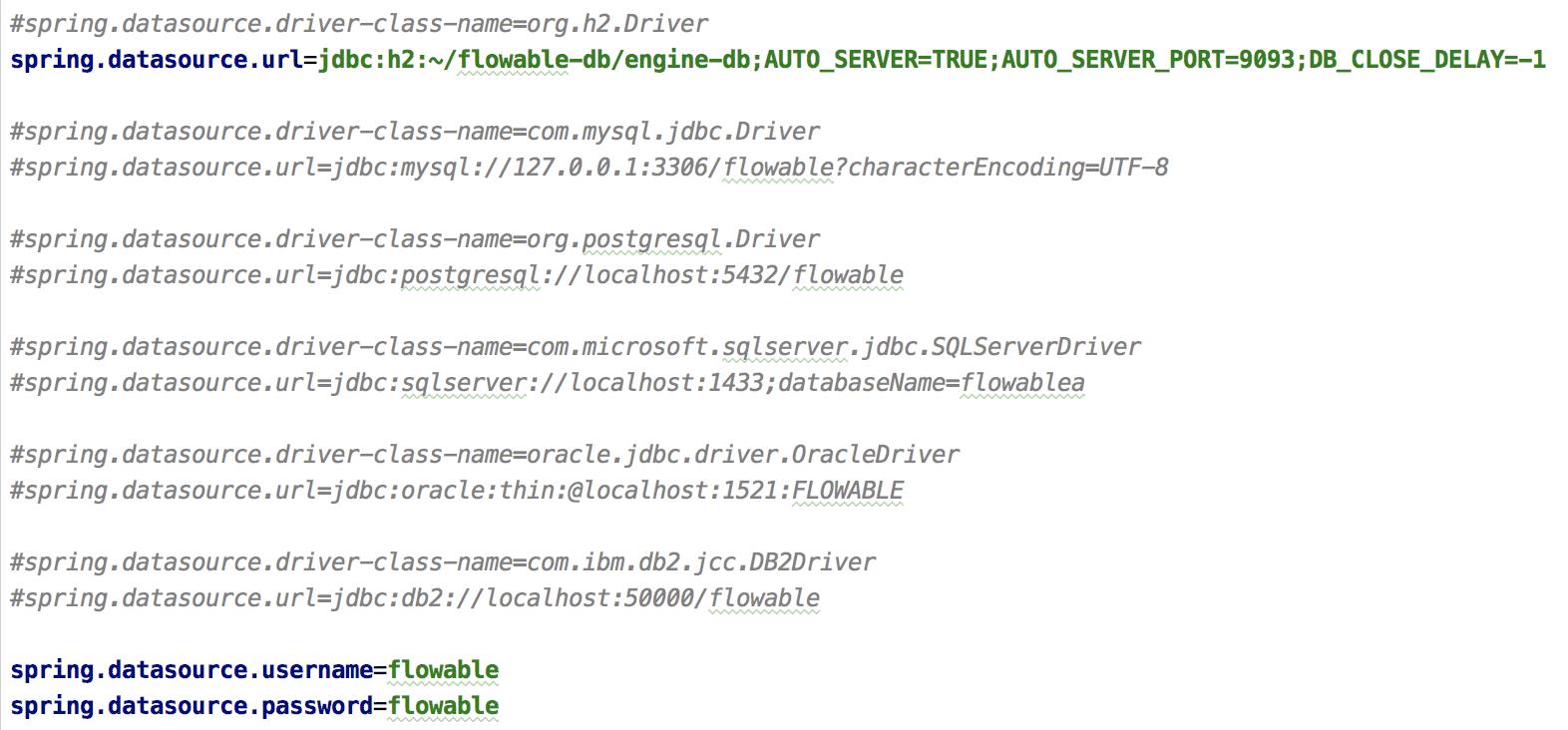
从这个配置中可以看出来三个核心信息:
- H2 数据库将来会自动生成数据库文件,文件位于系统当前用户目录下,在系统当前用户目录下会自动创建 flowable-db 文件夹,然后在该文件夹下创建 engine-db 文件,就是我们的数据库文件了。
- H2 数据库的用户名是 flowable。
- H2 数据库的用户密码是 flowable。
好了,现在我们在 flowable-ui 中,我们新建几个用户和组,如下:
新建四个用户:

新建两个用户组,假设 zhangsan 和 lisi 是主管,wangwu 和 zhaoliu 是经理,如下:

创建完成之后,我们知道这些数据都是保存在 H2 数据库中,像连接 mysql 一样,我们也可以连接 H2 数据库,为了省事,我这里就直接使用 IDEA 中自带的数据库连接工具进行连接了。
步骤如下:
首先点击 Database,然后点击 + 添加一个数据源,选择 H2,如下:
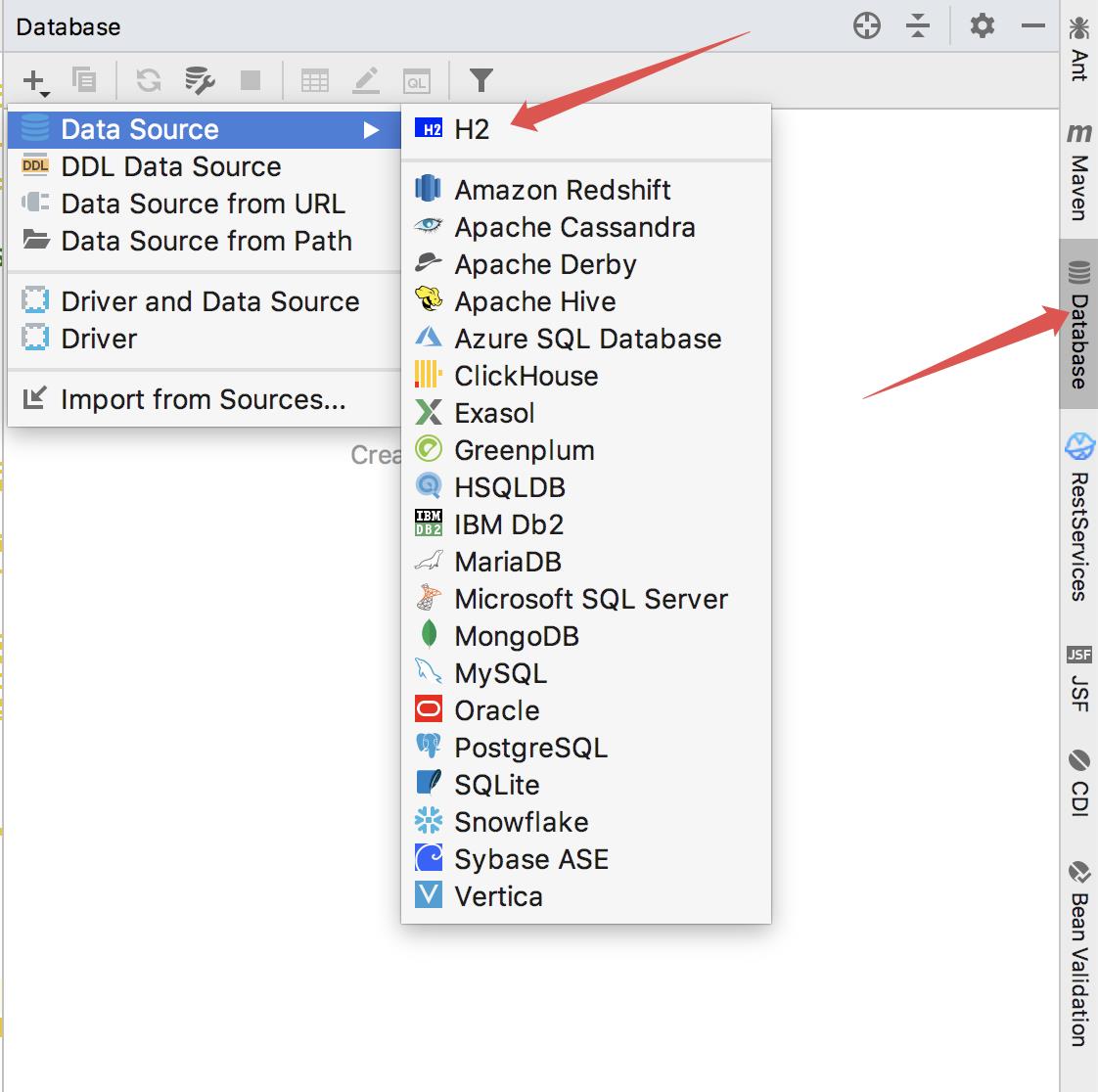
数据库连接类型选择 URL only:
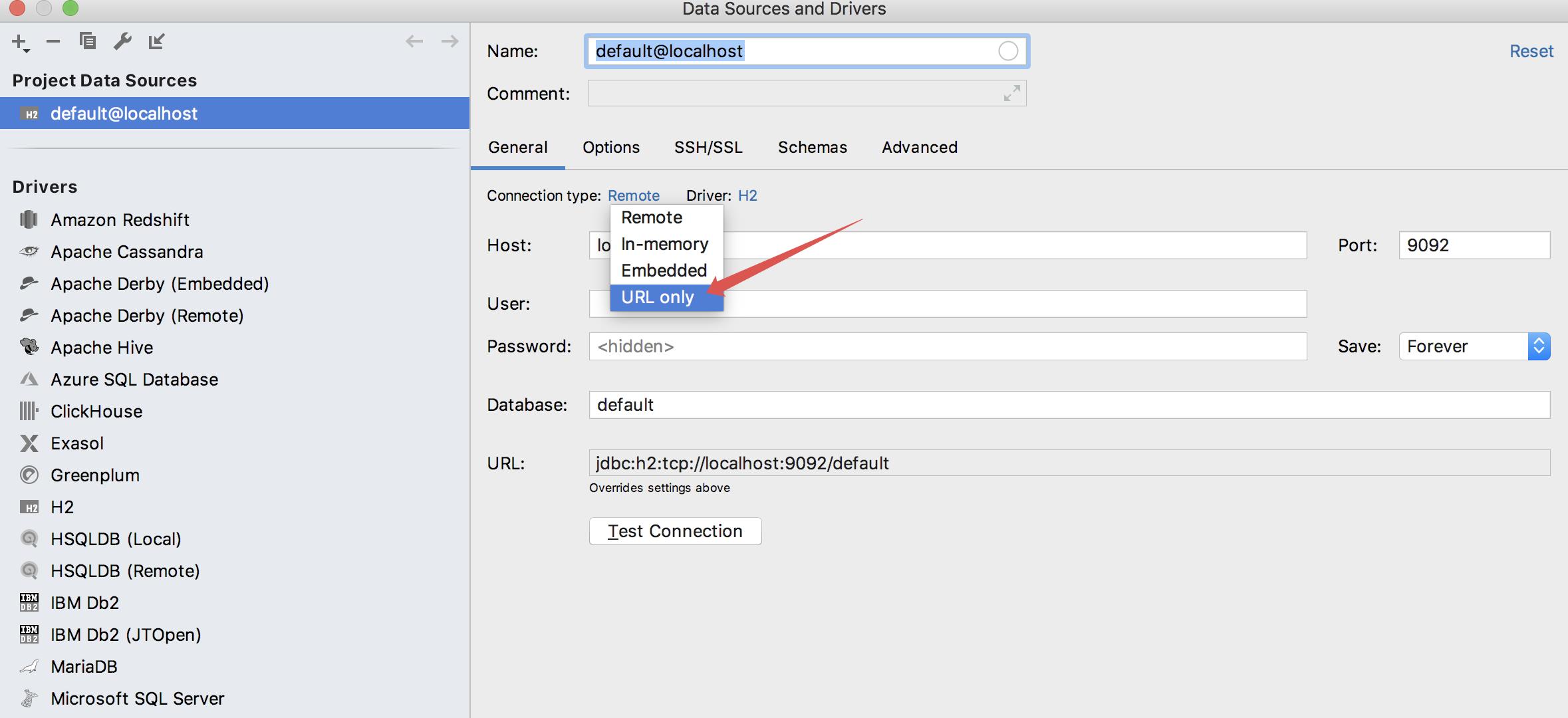
填入用户名、密码以及数据库地址,这些信息都是从刚才的配置文件中拷贝进来的,填完信息之后,会提示你下载数据库驱动,直接点击下载即可,然后点击下方的 Test Connection 按钮,进行测试,看到如下内容表示数据库已经连接上了。
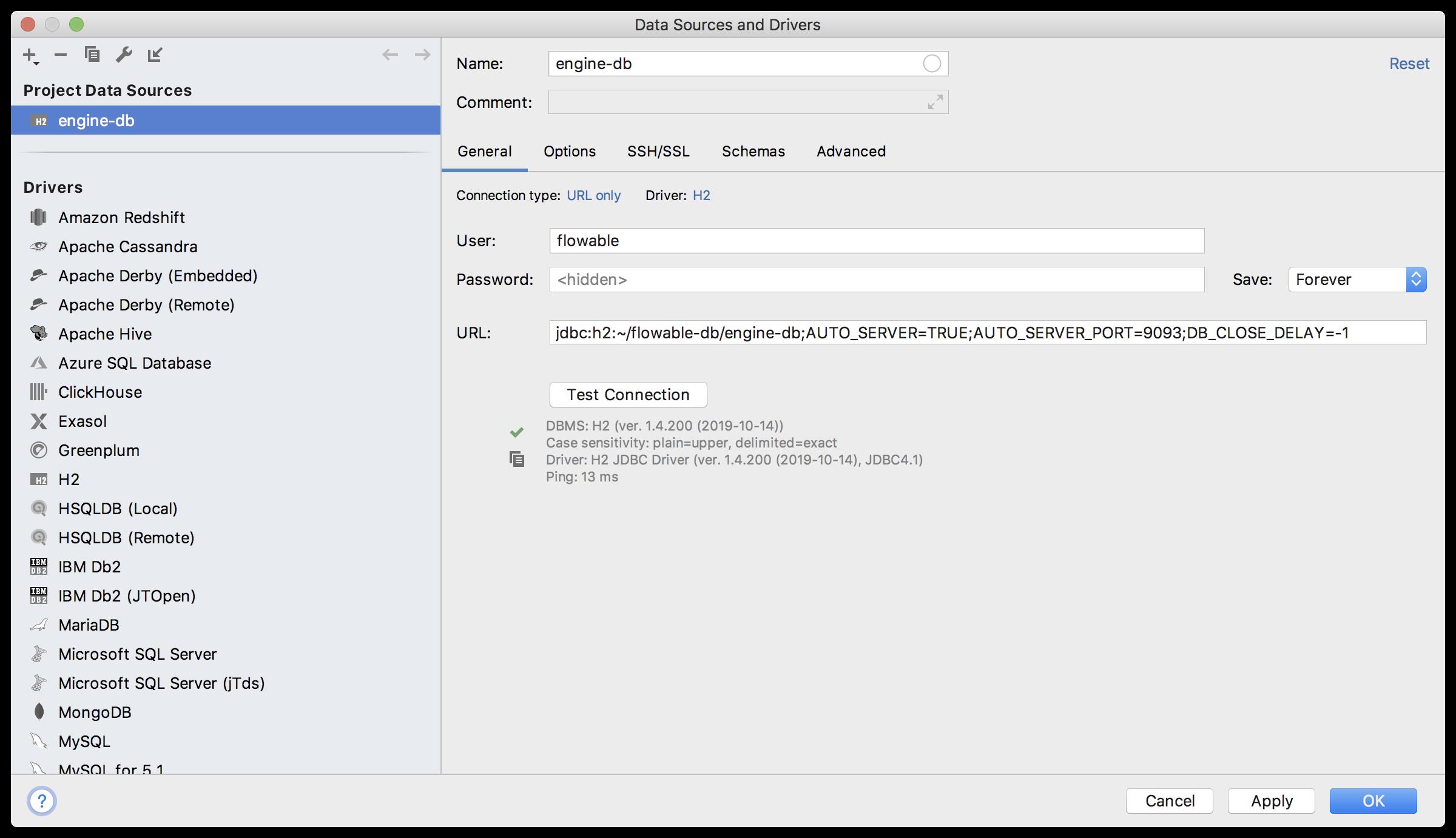
点击 OK,我们就可以看到数据库的连接详情了,如下:

关于每张表的作用,松哥之前都已经写过文章和大家介绍过了,现在我们就去 ACT_ID_USER 表去看一下有没有刚刚创建的四个用户信息:
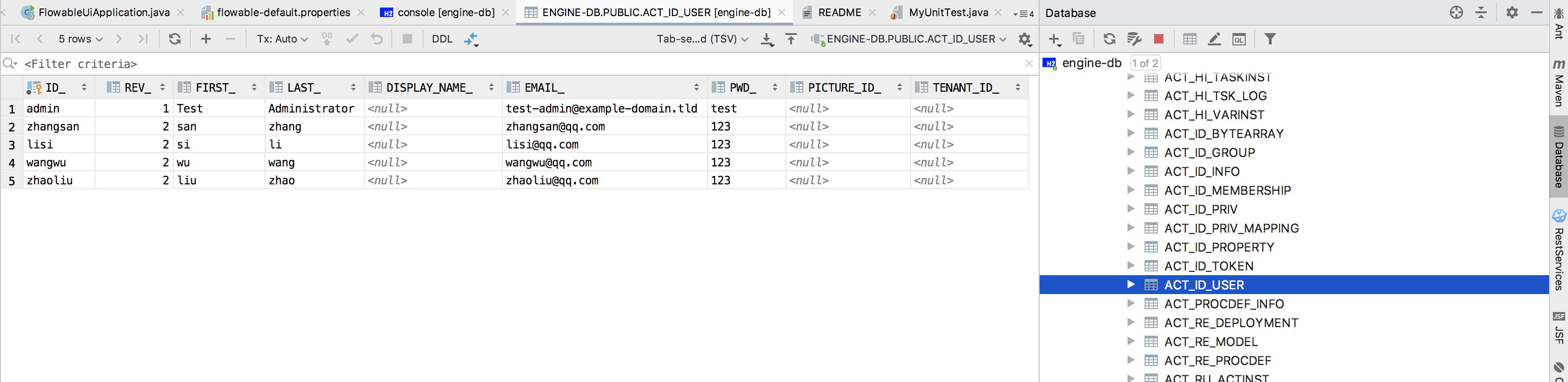
可以看到,加上 admin 一共有五个用户信息。
相同的道理,ACT_ID_GROUP 表中也可以看到我们创建的组信息:

可以看到,两个用户组都在。
在 ACT_ID_MEMBERSHIP 表中,我们可以看到用户和用户组之间的关联关系:
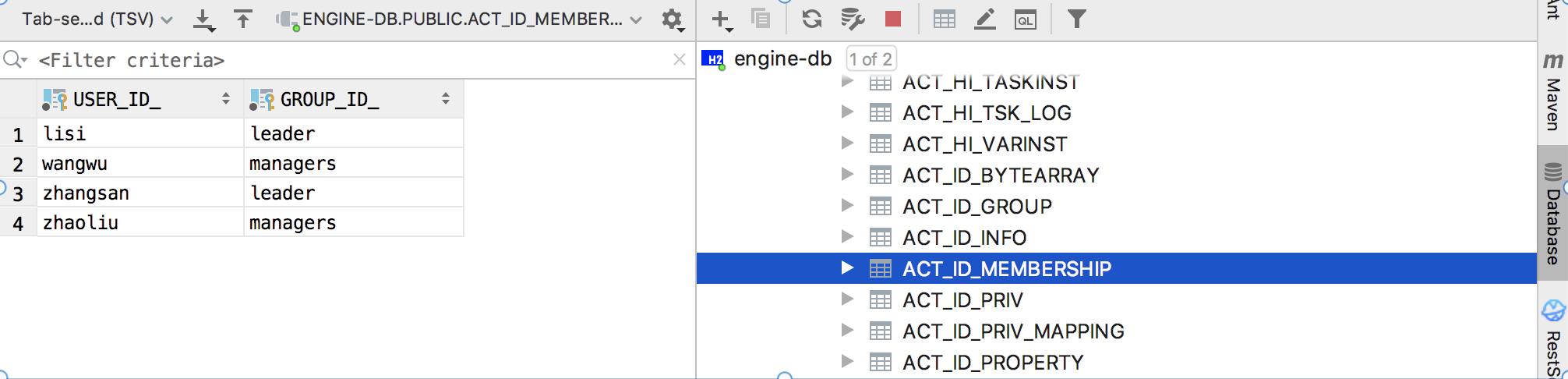
松哥在之前文章中给大家演示的所有关于 flowable-ui 的功能,涉及到的数据存储,我们现在都可以在连接上 H2 数据库之后进行查看。
既然说到了 modules/flowable-ui/flowable-ui-app/src/main/resources/flowable-default.properties 配置文件,那么我也就顺便多说两句,flowable-ui 默认的用户名密码是 admin/test,如果我们想要修改,则可以直接在该配置文件中修改如下几行即可:
flowable.idm.app.admin.user-id=javaboy
flowable.idm.app.admin.password=123
flowable.idm.app.admin.first-name=江南一点雨
flowable.idm.app.admin.last-name=江南一点雨
flowable.idm.app.admin.email=test-admin@example-domain.tld
中文可能会乱码,大家记得修改 properties 配置文件的编码格式即可。
修改完成之后,记得先去系统当前用户目录下删除掉 flowable-db 文件夹(如果不删除,则之前的用户还在,这次的配置相当于新添加了一个用户),然后重启系统即可,重启之后,我们就可以以 javaboy/123 进行登录了。
4. 连接 MySQL
有时候我们还是希望能够用上自己熟悉的 MySQL,这个也是支持的,还是通过修改 modules/flowable-ui/flowable-ui-app/src/main/resources/flowable-default.properties 配置文件来实现,具体做法如下:
首先提前在数据库中准备一个名为 flowable-ui 的空的数据库。
然后注释掉 modules/flowable-ui/flowable-ui-app/src/main/resources/flowable-default.properties 配置文件中 H2 的配置,打开 MySQL 的配置,如下:
spring.datasource.driver-class-name=com.mysql.cj.jdbc.Driver
spring.datasource.url=jdbc:mysql://127.0.0.1:3306/flowable-ui?characterEncoding=UTF-8&serverTimezone=Asia/Shanghai&useSSL=false&nullCatalogMeansCurrent=true
spring.datasource.username=root
spring.datasource.password=123
最后,再在 modules/flowable-ui/flowable-ui-app/pom.xml 文件中加入 MySQL 数据库驱动,如下:
<dependency>
<groupId>mysql</groupId>
<artifactId>mysql-connector-java</artifactId>
</dependency>
然后重启项目即可。
当松哥添加 MySQL 驱动的时候,发现官方已经替我们考虑好了,MySQL 驱动提前在多环境中已经配置好了,位置在 modules/flowable-ui/flowable-ui-app/pom.xml,如下图:

所以我们也可以不用自己手动加驱动,直接在在 IDEA 的 Maven 中,选择 profiles,去掉 h2mem,勾选上 mysql 即可,如下图:
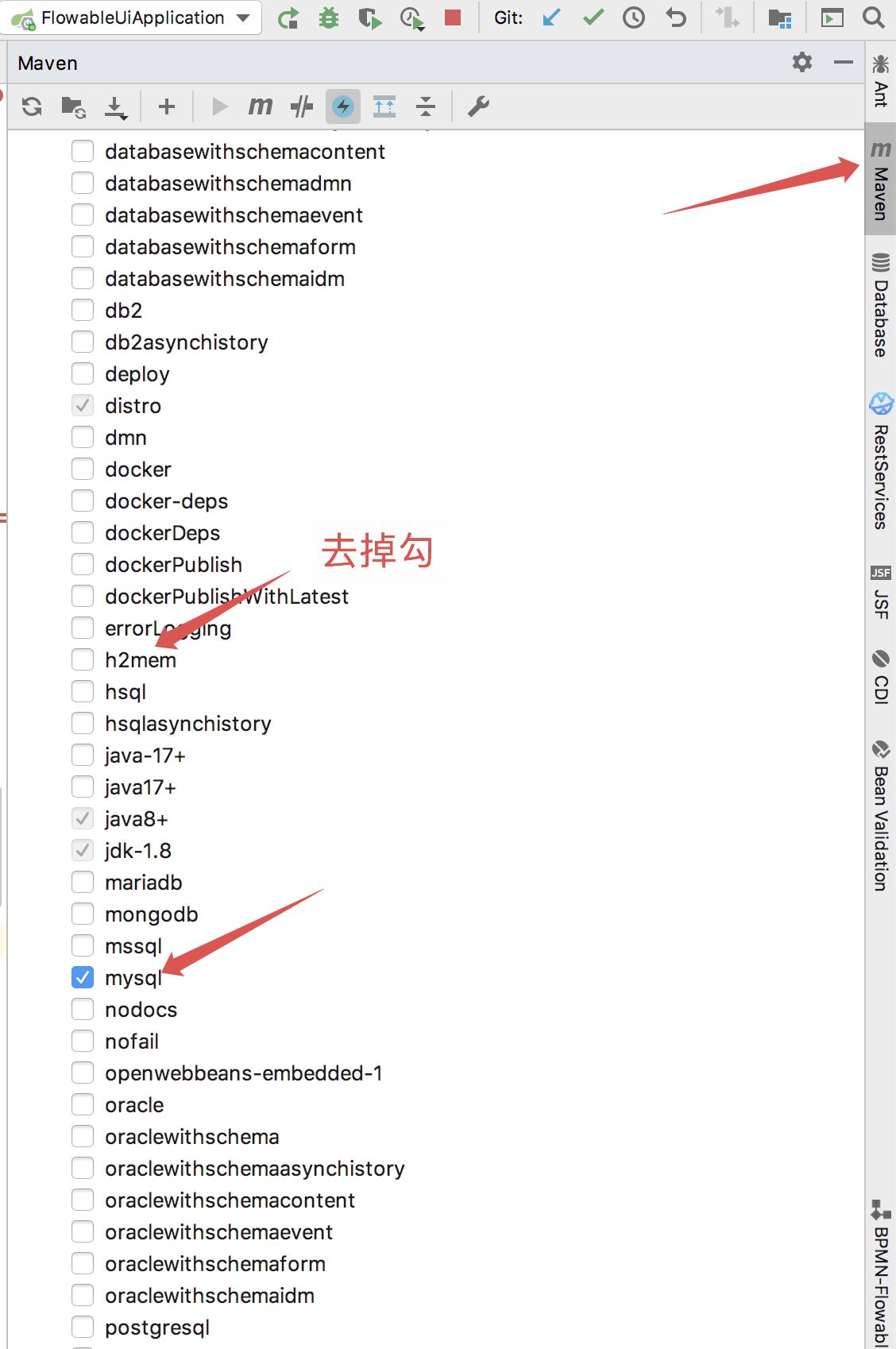
然后重新启动项目即可。
5. 接口分析
有的小伙伴们可能说,松哥你这个搞的这么麻烦,我用 flowable-ui 直接 docker 安装,多省事呀!那你就领会错我的意思了,flowable-ui 这个功能我觉得是一个非常棒的 demo,基本上你能想到的 flowable 的功能这里都提供了,现在源码都给你了,你想做啥功能照抄就行了。
我举个例子,比如说我们想新建一个用户,那么我们在前端页面,打开浏览器 DEBUG 窗口,观察添加用户的时候操作的接口,如下:

我们发现添加用户的接口是 /rest/admin/users(/idm-app 是模块名称,忽略之),现在,在源码中我们来一个全文搜索,如下:

如果你想自己做一个用户添加的功能,那么照抄不就行了。
其他启动流程、认领任务、完成任务等功能,都按照类似的方式,我们可以查看其代码实现方式。
所以说,这个 flowable-ui 对我们来说其实是一个很好的学习 DEMO。
6. 小结
好啦,本文主要和小伙伴们分析了如何在本地将 flowable 源码编译跑起来,将来松哥还会有多篇文章,以 flowable-ui 为参考,来和大家分析 flowable 中的各种玩法。
以上是关于手把手教大家编译 flowable 源码的主要内容,如果未能解决你的问题,请参考以下文章
手把手教大家在 Spring Boot 中处理 flowable 中的用户和组
手把手教大家在 Spring Boot 中处理 flowable 中的用户和组
手把手教大家在 Spring Boot 中处理 flowable 中的用户和组